So überprüfen Sie installierte Module in Pycharm
Apr 18, 2024 am 03:39 AMInstallierte Module können in PyCharm angezeigt werden, indem Sie auf „Datei“ > „Einstellungen“ > „Projektinterpreter“ klicken. Klicken Sie mit der rechten Maustaste auf ein bestimmtes Modul und wählen Sie Eigenschaften aus, um Moduldetails anzuzeigen. Drücken Sie „Strg“ + „Alt“ + „S“ und wählen Sie „Projektinterpreter“ > „Pfad anzeigen“, um die systemweit installierten Module anzuzeigen.
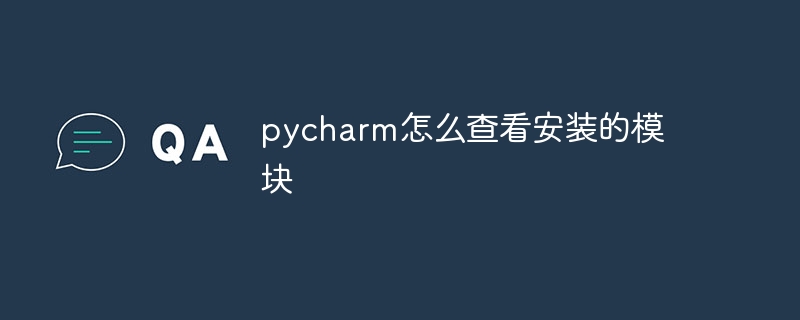
So zeigen Sie installierte Module in PyCharm an
Installierte Module direkt anzeigen
- Öffnen Sie PyCharm.
- Klicken Sie in der Menüleiste auf „Datei“ > „Einstellungen“.
- Wählen Sie im linken Bereich „Projekt: [Projektname]“ >
- Im Reiter „Pakete“ sehen Sie alle installierten Drittmodule.
Details für ein bestimmtes Modul anzeigen
- Suchen Sie auf der Registerkarte „Pakete“ das Modul, das Sie anzeigen möchten.
- Klicken Sie mit der rechten Maustaste auf das Modul und wählen Sie „Eigenschaften“.
- Im Dialogfeld „Eigenschaften“ können Sie die Version, Dokumentation, Abhängigkeiten und andere Details des Moduls anzeigen.
Systemweit installierte Module anzeigen
- Drücken Sie in PyCharm „Strg“ + „Alt“ + „S“, um den Dialog „Einstellungen“ zu öffnen.
- Wählen Sie im Reiter „Projekt: [Projektname]“ „Python-Interpreter“ aus.
- Klicken Sie im Feld „Dolmetscher“ rechts auf das Zahnradsymbol.
- Aktivieren Sie im Dialogfeld „Projektinterpreter“ das Kontrollkästchen neben „Pfad für den ausgewählten Interpreter anzeigen“.
- Klicken Sie auf „OK“.
- Klicken Sie im Dialogfeld „Einstellungen“ auf „OK“.
- Jetzt sehen Sie unten im PyCharm-Fenster eine neue Zeile, die den vollständigen Pfad zum Python-Interpreter zeigt.
-
Öffnen Sie ein Terminal und navigieren Sie zu diesem Verzeichnis, zum Beispiel:
1
<code>cd ~/.pyenv/versions/3.10.4/lib/python3.10/site-packages</code>Nach dem Login kopieren - In diesem Verzeichnis sehen Sie alle installierten systemweiten Module.
Das obige ist der detaillierte Inhalt vonSo überprüfen Sie installierte Module in Pycharm. Für weitere Informationen folgen Sie bitte anderen verwandten Artikeln auf der PHP chinesischen Website!

Heißer Artikel

Hot-Tools-Tags

Heißer Artikel

Heiße Artikel -Tags

Notepad++7.3.1
Einfach zu bedienender und kostenloser Code-Editor

SublimeText3 chinesische Version
Chinesische Version, sehr einfach zu bedienen

Senden Sie Studio 13.0.1
Leistungsstarke integrierte PHP-Entwicklungsumgebung

Dreamweaver CS6
Visuelle Webentwicklungstools

SublimeText3 Mac-Version
Codebearbeitungssoftware auf Gottesniveau (SublimeText3)

Heiße Themen
 So laden Sie Deepseek Xiaomi herunter
Feb 19, 2025 pm 05:27 PM
So laden Sie Deepseek Xiaomi herunter
Feb 19, 2025 pm 05:27 PM
So laden Sie Deepseek Xiaomi herunter
 Was sind die Vor- und Nachteile des Templatings?
May 08, 2024 pm 03:51 PM
Was sind die Vor- und Nachteile des Templatings?
May 08, 2024 pm 03:51 PM
Was sind die Vor- und Nachteile des Templatings?
 Google AI kündigt Gemini 1.5 Pro und Gemma 2 für Entwickler an
Jul 01, 2024 am 07:22 AM
Google AI kündigt Gemini 1.5 Pro und Gemma 2 für Entwickler an
Jul 01, 2024 am 07:22 AM
Google AI kündigt Gemini 1.5 Pro und Gemma 2 für Entwickler an
 Für nur 250 US-Dollar zeigt Ihnen der technische Leiter von Hugging Face Schritt für Schritt, wie Sie Llama 3 verfeinern
May 06, 2024 pm 03:52 PM
Für nur 250 US-Dollar zeigt Ihnen der technische Leiter von Hugging Face Schritt für Schritt, wie Sie Llama 3 verfeinern
May 06, 2024 pm 03:52 PM
Für nur 250 US-Dollar zeigt Ihnen der technische Leiter von Hugging Face Schritt für Schritt, wie Sie Llama 3 verfeinern
 Teilen Sie mehrere .NET-Open-Source-KI- und LLM-bezogene Projekt-Frameworks
May 06, 2024 pm 04:43 PM
Teilen Sie mehrere .NET-Open-Source-KI- und LLM-bezogene Projekt-Frameworks
May 06, 2024 pm 04:43 PM
Teilen Sie mehrere .NET-Open-Source-KI- und LLM-bezogene Projekt-Frameworks
 Eine vollständige Anleitung zum Debuggen und Analysieren von Golang-Funktionen
May 06, 2024 pm 02:00 PM
Eine vollständige Anleitung zum Debuggen und Analysieren von Golang-Funktionen
May 06, 2024 pm 02:00 PM
Eine vollständige Anleitung zum Debuggen und Analysieren von Golang-Funktionen
 So speichern Sie die Evaluierungsfunktion
May 07, 2024 am 01:09 AM
So speichern Sie die Evaluierungsfunktion
May 07, 2024 am 01:09 AM
So speichern Sie die Evaluierungsfunktion







